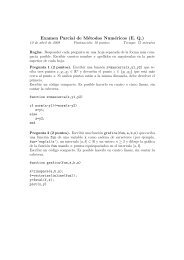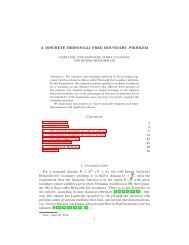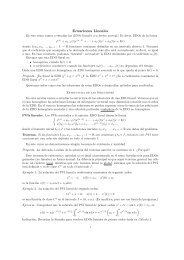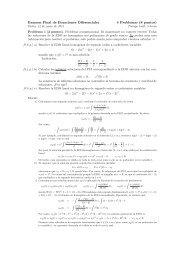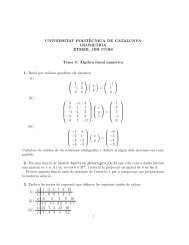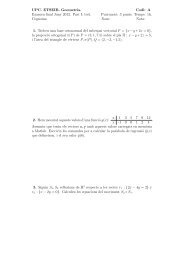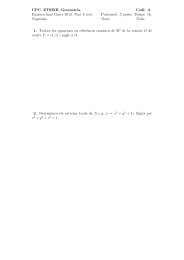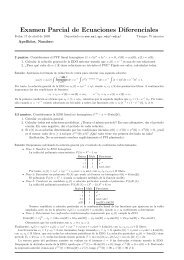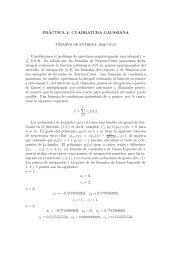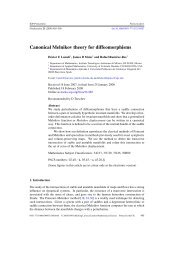Aprenda Matlab 6.1 - Universidad Politécnica de Madrid
Aprenda Matlab 6.1 - Universidad Politécnica de Madrid
Aprenda Matlab 6.1 - Universidad Politécnica de Madrid
Create successful ePaper yourself
Turn your PDF publications into a flip-book with our unique Google optimized e-Paper software.
<strong>Aprenda</strong> <strong>Matlab</strong> <strong>6.1</strong> como si estuviera en Primero página 94<br />
>> plot(x)<br />
>> hold on<br />
>> plot(x2,'--')<br />
>> plot(x3,'-.')<br />
>> hold off<br />
7.1.4. COMANDO SUBPLOT<br />
Una ventana gráfica se pue<strong>de</strong> dividir en m particiones horizontales y n verticales, con objeto <strong>de</strong><br />
representar múltiples gráficos en ella. Cada una <strong>de</strong> estas subventanas tiene sus propios ejes, aunque<br />
otras propieda<strong>de</strong>s son comunes a toda la figura. La forma general <strong>de</strong> este comando es:<br />
subplot(m,n,i)<br />
don<strong>de</strong> m y n son el número <strong>de</strong> subdivisiones en filas y columnas, e i es la subdivisión que se<br />
convierte en activa. Las subdivisiones se numeran consecutivamente empezando por las <strong>de</strong> la<br />
primera fila, siguiendo por las <strong>de</strong> la segunda, etc. Por ejemplo, la siguiente secuencia <strong>de</strong> comandos<br />
genera cuatro gráficos en la misma ventana:<br />
>> y=sin(x); z=cos(x); w=exp(-x*.1).*y; v=y.*z;<br />
>> subplot(2,2,1), plot(x,y)<br />
>> subplot(2,2,2), plot(x,z)<br />
>> subplot(2,2,3), plot(x,w)<br />
>> subplot(2,2,4), plot(x,v)<br />
Se pue<strong>de</strong> practicar con este ejemplo añadiendo títulos a cada subplot, así como rótulos para<br />
los ejes. Se pue<strong>de</strong> intentar también cambiar los tipos <strong>de</strong> línea. Para volver a la opción por <strong>de</strong>fecto<br />
basta teclear el comando:<br />
>> subplot(1,1,1)<br />
7.1.5. CONTROL DE LOS EJES<br />
También en este punto MATLAB tiene sus opciones por <strong>de</strong>fecto, que en algunas ocasiones pue<strong>de</strong><br />
interesar cambiar. El comando básico es el comando axis. Por <strong>de</strong>fecto, MATLAB ajusta la escala <strong>de</strong><br />
cada uno <strong>de</strong> los ejes <strong>de</strong> modo que varíe entre el mínimo y el máximo valor <strong>de</strong> los vectores a<br />
representar. Este es el llamado modo "auto", o modo automático. Para <strong>de</strong>finir <strong>de</strong> modo explícito los<br />
valores máximo y mínimo según cada eje, se utiliza el comando:<br />
axis([xmin, xmax, ymin, ymax])<br />
mientras que :<br />
axis('auto')<br />
<strong>de</strong>vuelve el escalado <strong>de</strong> los ejes al valor por <strong>de</strong>fecto o automático. Otros posibles usos <strong>de</strong> este<br />
comando son los siguientes:<br />
v=axis<br />
axis(axis)<br />
axis('ij')<br />
axis('xy')<br />
axis('equal')<br />
axis('square')<br />
<strong>de</strong>vuelve un vector v con los valores [xmin, xmax, ymin, ymax]<br />
mantiene los ejes en sus actuales valores, <strong>de</strong> cara a posibles<br />
nuevas gráficas añadidas con hold on<br />
utiliza ejes <strong>de</strong> pantalla, con el origen en la esquina superior izda.<br />
y el eje j en dirección vertical <strong>de</strong>scen<strong>de</strong>nte<br />
utiliza ejes cartesianos normales, con el origen en la esquina<br />
inferior izda. y el eje y vertical ascen<strong>de</strong>nte<br />
el escalado es igual en ambos ejes<br />
la ventana será cuadrada<br />
j<br />
y<br />
i<br />
x